- Scoprire EaseUS
- Chi Siamo
- Recensioni & Premi
- Contatta EaseUS
- Rivenditore
- Affiliato
- Mio Conto
- Sconto Education
Il rilascio di macOS Ventura è la prossima grande novità per macOS. È un aggiornamento gratuito per macOS che aggiunge nuove funzionalità e miglioramenti al tuo Mac, tra cui un Dock riprogettato, una nuova modalità oscura, un nuovo Finder, miglioramenti delle prestazioni, correzioni di bug e altro ancora.
Come tutti i sistemi precedenti, l'ultimo sistema operativo Mac presenta vantaggi e svantaggi. Dopo l'aggiornamento a macOS Ventura, uno dei problemi evidenti è che le foto scompaiono, il che può verificarsi in modo imprevisto. Se sei sfortunato a incontrare lo stesso problema, non farti prendere dal panico. Puoi imparare come recuperare le foto perse dopo l'aggiornamento a macOS Ventura in diversi modi.
Questo articolo illustra soluzioni efficaci per ripristinare le foto mancanti dopo l'aggiornamento di macOS 13. Puoi recuperare le foto perse dal Cestino su iMac o MacBook, recuperare le foto con il software di recupero dati Mac o ripristinarle usando Time Machine.
Ripristina le foto perse dopo l'aggiornamento a macOS Ventura dal Cestino
Se hai eseguito l'aggiornamento a macOS Ventura e hai perso alcune delle tue foto nel processo, non disperare. Ci sono alcune cose che puoi fare per provare a recuperarli.
Innanzitutto, controlla la cartella Cestino. Se hai eliminato accidentalmente le foto, potrebbero essere lì. Per accedere alla cartella Cestino:
Passaggio 1. Apri Finder e fai clic sul menu "Vai" nella parte superiore dello schermo.
Passaggio 2. Seleziona "Vai alla cartella" e digita "~/.Trash". Questo ti porterà alla cartella Cestino.
Passaggio 3. Se vedi foto mancanti qui, selezionale e fai clic su "Ripristina" per ripristinare le foto.
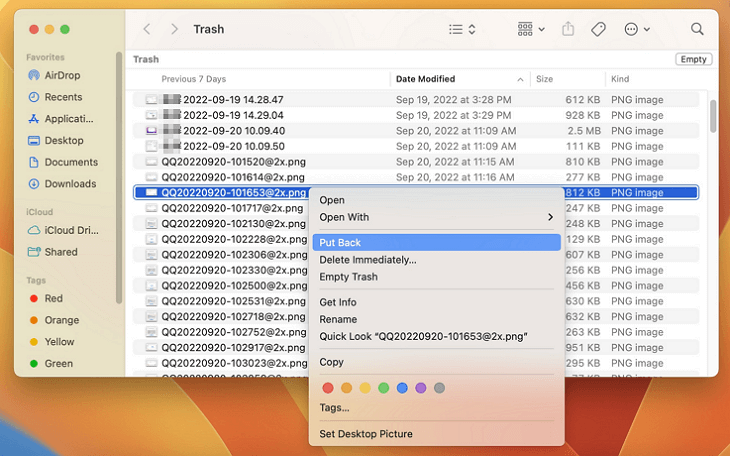
Recupera le foto perse dopo l'aggiornamento a macOS Ventura con lo strumento di recupero dati
Se le foto non sono nella cartella Cestino, prova a utilizzare uno strumento di recupero dati come EaseUS Data Recovery Wizard for Mac. Questo software può aiutarti facilmente a recuperare i file cancellati su Mac, comprese le foto.
EaseUS Data Recovery Wizard for Mac esegue la scansione dell'unità e mostra tutti i file che possono essere recuperati. Seleziona le foto che desideri recuperare e fai clic su "Recupera" per salvarle sul tuo Mac.
Punti salienti di EaseUS Data Recovery Wizard for Mac:
- Supporta il ripristino della scheda SD su Mac e il ripristino di altri dispositivi, inclusi SSD, USB, disco rigido esterno, ecc.
- Consente di recuperare i file persi di tutti i tipi come foto, video, documenti, e-mail e altro
- Compatibile con tutte le versioni di macOS, inclusi macOS Ventura, Monterey, Big Sur, Catalina, Mojave, ecc.
- I requisiti generali di 3DS
Scarica e installa il software di recupero dati per Mac di EaseUS e segui i passaggi di sotto per recuperare rapidamente le foto perse dopo aver passato a macOS Ventura.
Passo 1. Seleziona l'unità desiderata per il recupero (può essere un HDD/SSD interno o un dispositivo di archiviazione rimovibile). Fai clic sul pulsante "Cerca file persi".

Passo 2. EaseUS Data Recovery Wizard for Mac eseguirà immediatamente la scansione del disco selezionato e visualizzerai i risultati della scansione sulla schermata.

Passo 3. Tra i risultati della scansione, seleziona i file desiderati e clicca sul pulsante "Recupera".

Come recuperare file cancellati su macOS Ventura
Potrebbe capitarti l'eliminazione accidentale di immagini, video o documenti su macOS Ventura. Niente panico. Puoi recuperare i file cancellati su macOS 13 in diversi modi mostrati nel nostro post.
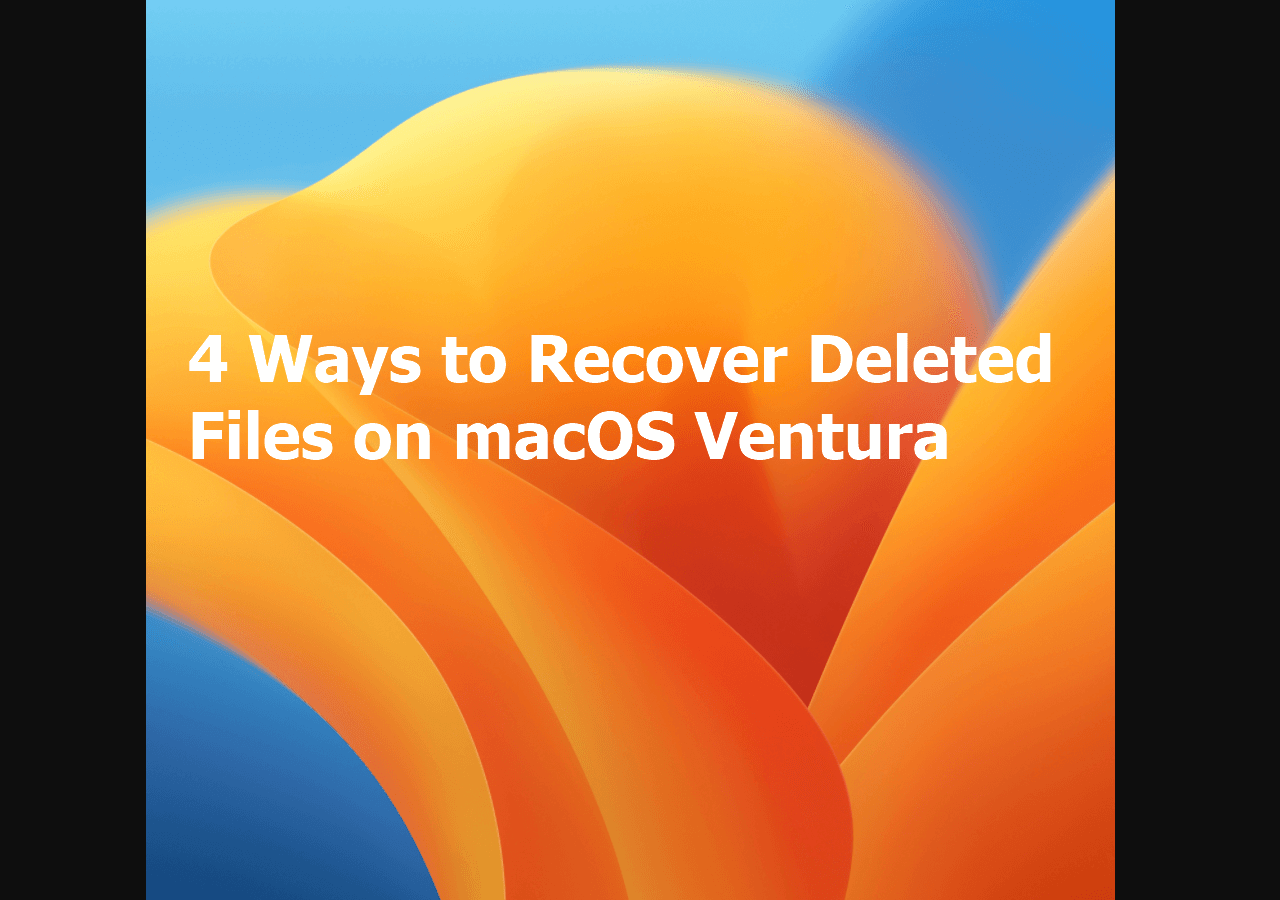
Recupera le immagini perse dopo aver aggiornato a macOS Ventura/Monterey/Big Sur con Time Machine
Se hai abilitato Time Machine prima dell'aggiornamento di macOS, verrà eseguito automaticamente il backup delle tue foto. Se perdi dati durante il processo di aggiornamento, puoi ripristinare rapidamente i file dal backup di Time Machine.
Ecco come ripristinare le immagini perse su Mac con Time Machine:
Passaggio 1. Apri Time Machine. Puoi trovarlo nella cartella Applicazioni o cercandolo in Spotlight.
Passaggio 2. Seleziona il volume che contiene le foto perse. Di solito è il tuo disco rigido principale.
Passaggio 3. Trova la data dell'aggiornamento di macOS nella sequenza temporale sul lato sinistro della finestra.
Passaggio 4. Fai clic su quella data, quindi su "Ripristina". Time Machine inizierà a ripristinare le tue foto perse nella loro posizione originale.
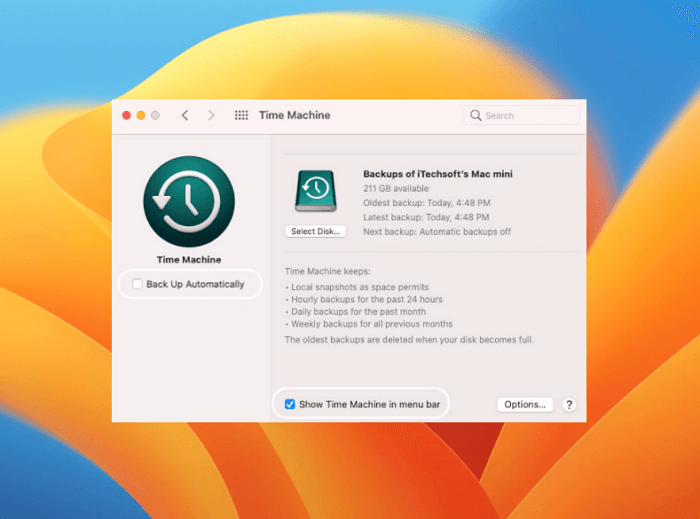
Passaggio 5. Una volta completato il processo, dovresti ritrovare le foto perse nelle loro posizioni originali.
Conclusioni
Nel complesso, la perdita di foto dopo aver passato a macOS Ventura o qualsiasi altro sistema operativo può essere frustrante. Tuttavia, puoi provare a recuperarli in diversi modi. Innanzitutto, controlla la cartella Cestino per vedere se i file sono presenti. In caso contrario, l'utilizzo di un programma di recupero dati come EaseUS Data Recovery Wizard for Mac anch'è una buona scelta. Oppure puoi ricorrere al backup di Time Machine se attivato in anticipo.
Infine, se tutte le soluzioni non funzionano, contatta il supporto Apple per assistenza. Con un piccolo sforzo, dovresti essere in grado di recuperare le tue foto perse.
Domande frequenti sul recupero foto dopo l'aggiornamento a macOS Ventura
Trova altre domande e risposte istruttive sul recupero delle foto perse dopo l'aggiornamento a macOS Ventura, Monterey o Big Sur.
1. Come posso recuperare le mie foto dopo un aggiornamento di macOS?
Il modo più utile per ottenere il backup delle immagini mancanti dopo un aggiornamento è utilizzare un programma di recupero file professionale per Mac:
Passaggio 1. Scarica e avvia EaseUS Data Recovery Wizard for Mac.
Passaggio 2. Scansiona il tuo disco rigido per cercare foto perse.
Passaggio 3. Visualizza in anteprima e ripristina le immagini di cui hai bisogno.
2. Perché tutte le foto sono scomparse dal mio Mac dopo l'aggiornamento di sistema?
È abbastanza frustrante la perdita di dati quando aggiorni il tuo Mac. Ci sono alcuni possibili motivi per questo, ad esempio perché gli aggiornamenti abbiano modificato il percorso della directory delle tue foto.
Puoi provare a cercare le tue foto nel Finder se sai dove erano archiviate le tue foto prima dell'aggiornamento. In alternativa, puoi aprire l'app Foto e cercare nelle Preferenze la posizione della libreria di foto.
3. Come posso recuperare le foto sulla mia libreria di foto del Mac?
Puoi recuperare le foto dalla libreria di foto del Mac in questi passaggi:
Passaggio 1. Esegui Time Machine e apri tutti i backup disponibili.
Passaggio 2. Trova l'ultimo backup della tua libreria di foto.
Passaggio 3. Fai clic su Ripristina per recuperare la libreria di foto.
Articoli Correlati
-
Scheda SD piena ma non ho niente su Mac [5 soluzioni comprovate]
-
6 migliori alternative gratuite di Disk Drill per Mac Data Recovery nel 2025
-
Come visualizzare i filmati della Tesla Dashcam [Model X, Model 3 e Model Y]
-
7 migliori software di recupero dati macOS Ventura [disponibile anche per macOS 13/12/11/10.13]
